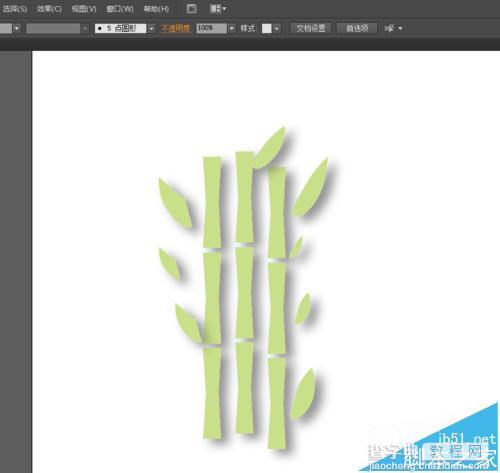Ai中怎么绘制竹林?Ai画竹子的详细教程
发布时间:2016-12-22 来源:查字典编辑
摘要:Ai简单绘制竹子1、在Ai软件中,新建一个800*800的文档,选择矩形工具,画一个矩形,并填充浅绿色,如图所示2、选择添加锚点工具,在矩形...
Ai简单绘制竹子
1、在Ai软件中,新建一个800*800的文档,选择矩形工具,画一个矩形,并填充浅绿色,如图所示
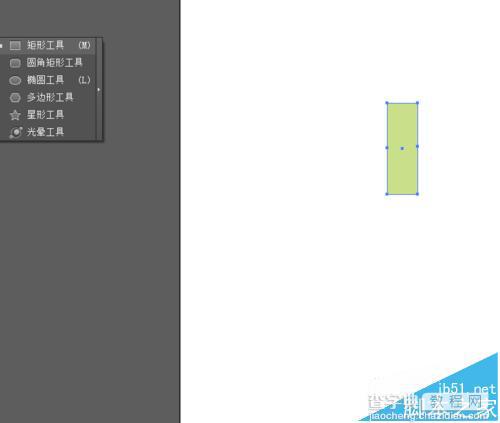
2、选择添加锚点工具,在矩形图形中间添加两个锚点,再用直接选择工具把两个锚点向里面拉,如图所示
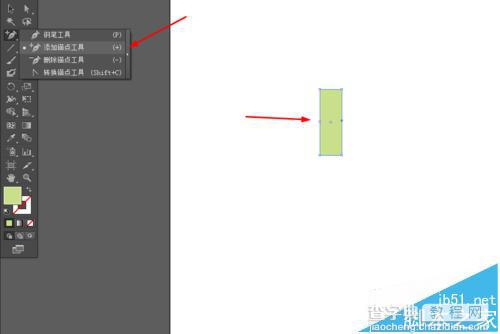
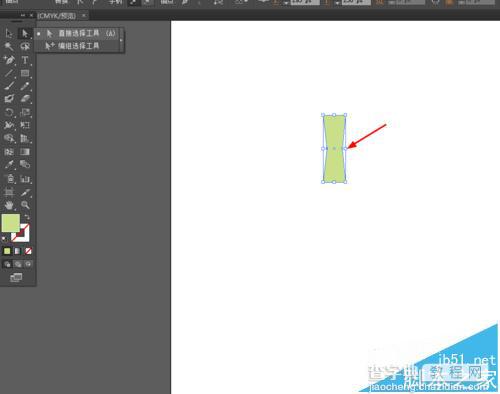
3、然后矩形图形,按alt多复制几个出来,如图所示

4、接着选择椭圆工具,画一个椭圆的图形,然后选择直接选择工具,改变一下椭圆的形状,如图所示
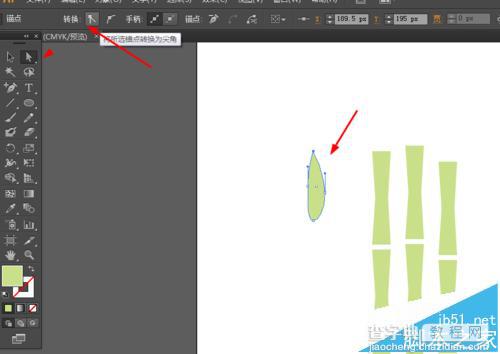
5、最后选中所有的图形,到效果—风格化—投影,如图所示
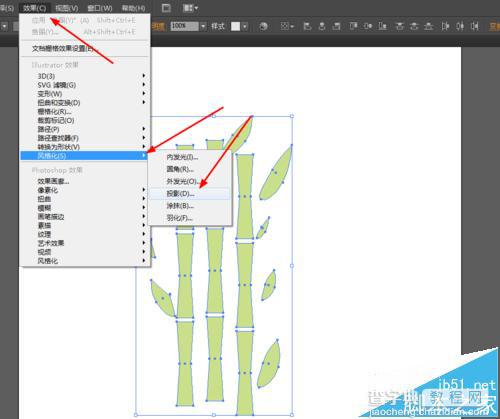
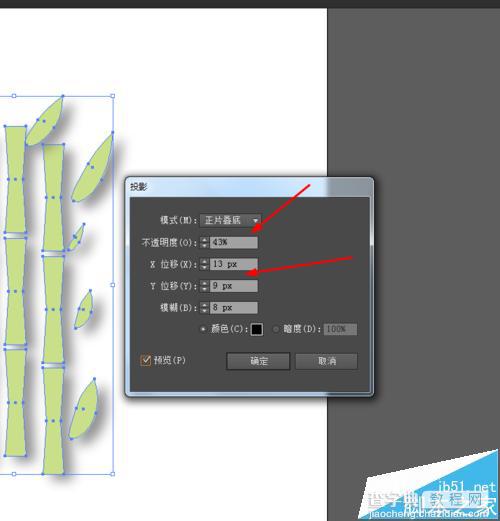
6、效果如下图所示